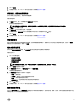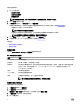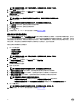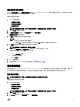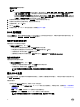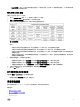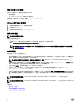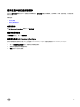Users Guide
開機順序類型
開機順序類型顯示已載入組態的類型。開機順序類型有傳統和 UEFI 兩種類型。如果主機系統檔案已載入,就會顯示目前作用
中的開機順序類型。如果已載入儲存的檔案,就會顯示檔案中儲存的開機順序類型。
常見的開機順序類型案例如下:
• 如果未在檔案中指定開機順序類型,而且如果系統上有任何 UEFI 裝置,那麼系統會將開機順序類型顯示為 UEFI。
• 如果未在檔案中指定開機順序類型,而且如果系統上有任何傳統裝置 (硬碟機不算),那麼系統會將開機順序類型顯示為傳
統。
• 如果未指定開機順序類型,且載入的組態檔案只有硬碟機項目,那麼系統會提示使用者選取開機順序類型。
• 如果未指定傳統系統的開機順序類型,且如果同時有 UEFI 和傳統裝置,那麼系統會顯示警告訊息,視裝置出現的順序移除
傳統或
UEFI 裝置。
設定主要電池組態選項
您可以從電源與效能管理類別,用主要電池組態選項設定主要電池充電模式。
若要設定主要電池充電選項:
1. 按一下所需的選項:
• 建立多平台套件
• 建立本機系統套件
• 開啟儲存套件
註: 若要開啟儲存套件,按一下開啟儲存套件、瀏覽至檔案位置,然後按一下開啟。
2. 按一下編輯或連按兩下選項。
3. 在主要電池組態選項列中,在待設定值欄按一下檢視/變更。
主要電池畫面隨即顯示。
4. 在主要電池畫面,選取電池充電模式。
• 標準充電 — 長時間為電池充電。
• 快速充電 — 用快速充電演算法 (Dell 的快速充電技術) 為電池充電。
• 使用交流電 — 插上插頭時為電池充電。
• 自動充電 — 根據電池使用情況的定期評估為電池充電,提供最佳的平衡容量。
• 自訂充電 — 根據使用者設定開始與停止電池充電。
註: 如果已選取自訂充電,那麼請指定開始充電 (50 – 95 %) 與停止充電 (55 – 100 %) 值。
5. 按一下 OK (確定)。
6. 若要套用修改,以 .ini 或 .exe 格式匯出組態。請參閱匯出 BIOS 組態。
設定進階電池充電組態選項
您可以從電源與效能管理類別,用進階電池充電組態選項設定進階電池充電模式。在非工作期間,進階電池充電模式會使用標
準充電演算法和其他方式,盡量提高電池效能狀況。工作期間會使用
ExpressCharge,加速電池充電速度。您可以設定電池必
須在哪幾天及哪幾個工作期間充電。若要啟用進階電池充電,請提供充電的天數、開始時間和持續時間 (最佳用量期間)。
若要設定進階電池充電選項:
1. 按一下所需的選項:
• 建立多平台套件
• 建立本機系統套件
• 開啟儲存套件
13